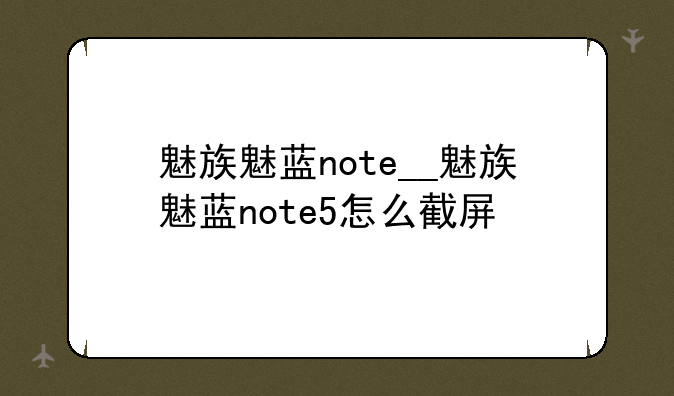
魅族魅蓝Note系列截屏技巧详解:以魅蓝Note5为例
在智能手机日益普及的今天,截屏功能已成为我们日常生活中不可或缺的一部分,无论是为了记录重要的聊天记录、分享有趣的内容,还是保存操作指南,截屏都显得尤为重要。作为国内知名手机品牌魅族旗下的热门系列,魅蓝Note系列凭借其出色的性价比和用户体验赢得了众多消费者的喜爱。今天,我们就以魅蓝Note5为例,详细探讨一下魅族魅蓝Note系列手机的截屏方法。
一、快捷键截屏:高效便捷的首选
对于大多数智能手机用户而言,快捷键截屏无疑是最直接、最高效的方式之一。在魅蓝Note5上,截屏的快捷键组合为“电源键+音量下键”。具体操作步骤如下:① 确保手机屏幕处于您想要截屏的界面。② 同时按住手机右侧的“电源键”和左侧的“音量下键”,持续约1秒左右。③ 屏幕会短暂闪烁并伴有拍照般的音效,表示截屏已成功保存。截屏图片将自动保存在手机的“相册”应用中的“截屏”文件夹里,方便您随时查看和管理。
二、长截图功能:延续精彩,不止于一屏
除了基本的快捷键截屏外,魅蓝Note5还支持长截图功能,这对于需要截取长网页或聊天记录的用户来说尤为实用。开启长截图的方法很简单:① 首先使用快捷键进行常规截屏。② 在截屏预览界面下方,点击“截长图”按钮。③ 随后,屏幕会自动滚动并继续截屏,直至您点击停止按钮。长截图功能极大地提升了截屏的灵活性和实用性,让信息的传递更加完整。
三、悬浮球截屏:个性化与便捷并重
魅族手机独有的悬浮球设计,不仅为用户带来了更加个性化的操作体验,同时也集成了截屏功能,让截屏操作更加便捷。若您已开启悬浮球功能,截屏操作如下:① 轻触悬浮球,展开操作菜单。② 在菜单中选择“截屏”选项。悬浮球的位置、透明度以及包含的快捷功能均可根据个人喜好进行设置,让截屏操作更加贴合您的使用习惯。
四、第三方应用辅助:更多样化的截屏体验
对于追求更加丰富截屏功能的用户来说,第三方截屏应用无疑是一个不错的选择。市面上有许多优秀的截屏软件,如“超级截屏”、“一键截屏”等,它们不仅支持基本的截屏功能,还提供了截图编辑、水印添加、滚动截屏等高级功能。安装并使用第三方截屏应用,可以让您在魅蓝Note5上享受到更加多样化的截屏体验,满足更多场景下的需求。
结语
综上所述,魅族魅蓝Note系列手机,特别是魅蓝Note5,在截屏功能上提供了多种灵活、便捷的操作方式,无论是快捷键截屏、长截图功能,还是悬浮球截屏,都能满足用户在不同场景下的截屏需求。同时,借助第三方截屏应用,用户还可以进一步拓展截屏功能的边界,享受更加多样化的截屏体验。在数字时代,掌握这些截屏技巧,无疑将为您的生活和工作带来更多便利与乐趣。
htc u11可以任意截图吗,像note5一样?
方法一、在需要截屏的手机界面,按住电源键后,同时点击主页键,成功截图会有显示。
方法三、这是 U11 手机独有的截屏操作 —— Edge Sense 握压截屏。在设置中开启 Edge Sense 选项,并点击进入。将“定制握压动作”设置成截取屏幕截图。
方法二、在需要截屏的手机界面,同时按住电源键和音量减小键也可以实现截屏功能。通过点选设置。在高级 Edge Sense 握压模式下,也可以将您习惯的握压操作设置为截屏。
htc u11可以任意截图吗,像note5一样?
方法一、在需要截屏的手机界面,按住电源键后,同时点击主页键,成功截图会有显示。
方法三、这是 U11 手机独有的截屏操作 —— Edge Sense 握压截屏。在设置中开启 Edge Sense 选项,并点击进入。将“定制握压动作”设置成截取屏幕截图。
方法二、在需要截屏的手机界面,同时按住电源键和音量减小键也可以实现截屏功能。通过点选设置。在高级 Edge Sense 握压模式下,也可以将您习惯的握压操作设置为截屏。


